Se il tuo PC Windows si sente misteriosamente lento o si rifiuta di caricare più programmi, potrebbe aver esaurito la memoria di lavoro. Quando ciò accade, i PC spesso ricorrono all’uso della memoria virtuale, che può essere molto più lenta. Ecco come vedere quali programmi stanno consumando tutta la tua memoria.
Vale la pena chiarire che stiamo parlando solo di memoria come nella RAM, che è spazio di lavoro temporaneo per i tuoi programmi, non spazio di archiviazione su disco. Lo strumento migliore per vedere quali programmi Windows potrebbero utilizzare troppa RAM è un’utilità chiamata Task Manager.
Per prima cosa, apriamo il Task Manager. Fai clic con il pulsante destro del mouse sulla barra delle applicazioni e nel menu che si apre, seleziona “Task Manager”. (Puoi anche premere Ctrl + Alt + Canc e selezionare “Task Manager” dalla schermata che appare.)
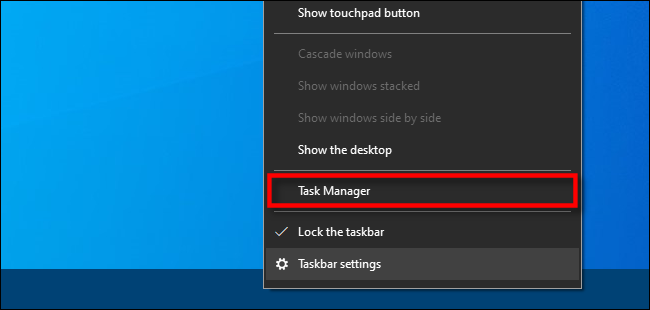
Se viene visualizzata la semplice interfaccia del Task Manager, fare clic sul pulsante “Ulteriori dettagli”.
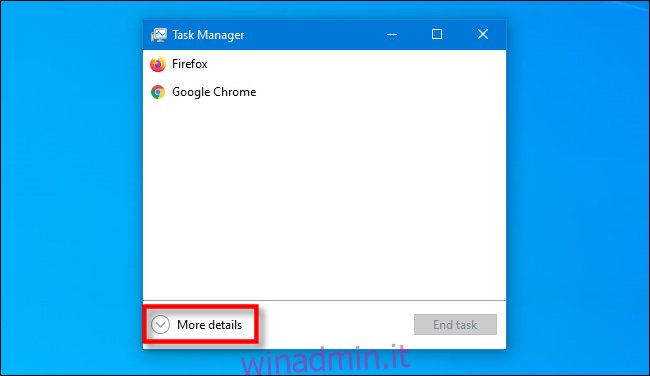
Nella finestra completa di Task Manager, vai alla scheda “Processi”. Vedrai un elenco di tutte le applicazioni e attività in background in esecuzione sul tuo computer. Collettivamente, questi programmi sono chiamati “processi”.
Per ordinare i processi in base ai quali si utilizza la maggior parte della memoria, fare clic sull’intestazione della colonna “Memoria”. Il processo che utilizza la percentuale più alta di RAM verrà spostato all’inizio dell’elenco.
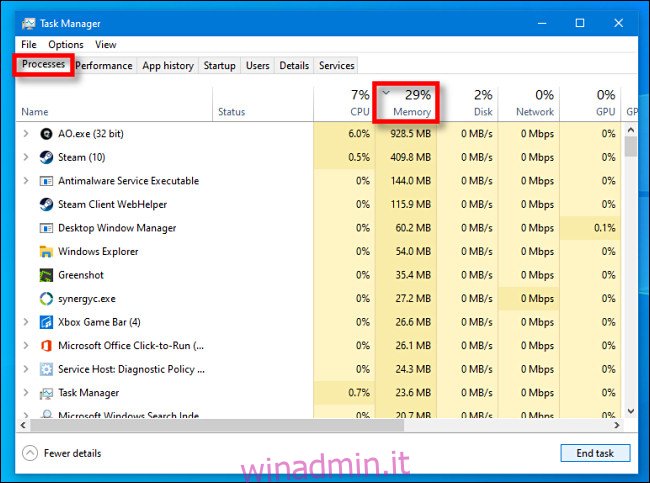
In questa finestra, è una buona idea cercare programmi che potrebbero utilizzare una quantità di memoria sospettosamente grande. Ciò che conta come “sospetto” varia in base a come utilizzi normalmente la tua macchina. Se esegui spesso il rendering di progetti video 4K o esegui giochi per computer complessi, potrebbe non essere una sorpresa se uno di questi processi utilizza una grande quantità di memoria (forse anche diversi gigabyte).
Ma se un processo che non riconosci sta utilizzando la memoria, o se un’applicazione che consuma memoria non risponde e non puoi uscire dal programma normalmente, potresti prendere in considerazione l’idea di terminare il processo. Per farlo, seleziona il processo dall’elenco in Task Manager e fai clic su “Termina operazione”.
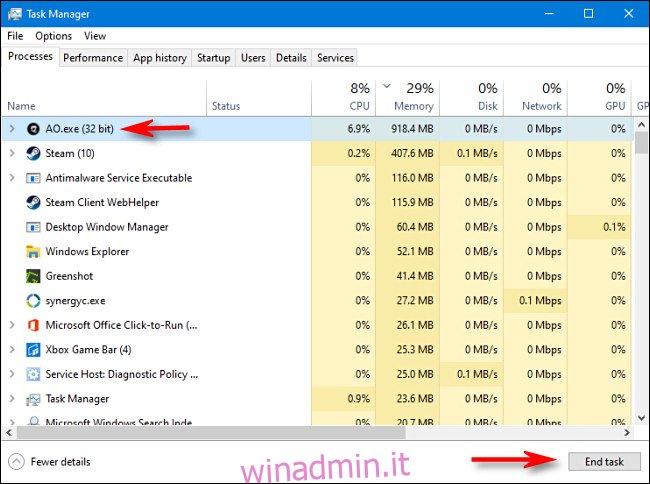
Dopodiché, il programma incriminato si chiuderà (a volte ci vogliono alcuni istanti). In caso contrario, prova a riavviare la macchina, che può risolvere temporaneamente una serie di problemi, inclusa un’applicazione fuori controllo che potrebbe utilizzare più memoria di quanto dovrebbe.
Se hai problemi con l’esaurimento della memoria regolarmente, potrebbe essere il momento di considerare l’aggiunta di più RAM al tuo PC, se possibile. In bocca al lupo!

